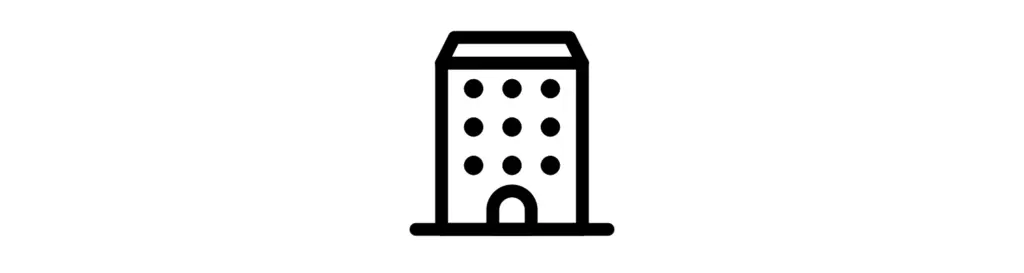Normal 0 21 false false false DE-AT X-NONE X-NONE /* Style Definitions */ table.MsoNormalTable {mso-style-name:"Normale Tabelle"; mso-tstyle-rowband-size:0; mso-tstyle-colband-size:0; mso-style-noshow:yes; mso-style-priority:99; mso-style-parent:""; mso-padding-alt:0cm 5.4pt 0cm 5.4pt; mso-para-margin:0cm; mso-pagination:widow-orphan; font-size:10.0pt; font-family:"Calibri",sans-serif; mso-bidi-font-family:"Times New Roman";} Neue Unternehmen anlegen und verwalten
Die Unterkategorie „Unternehmen“ wird automatisch beim Einloggen geöffnet. In diesem Fenster werden die angelegten Unternehmen aufgelistet. Mit einem Klick auf „+ Neu“ können weitere Unternehmen erstellt werden.
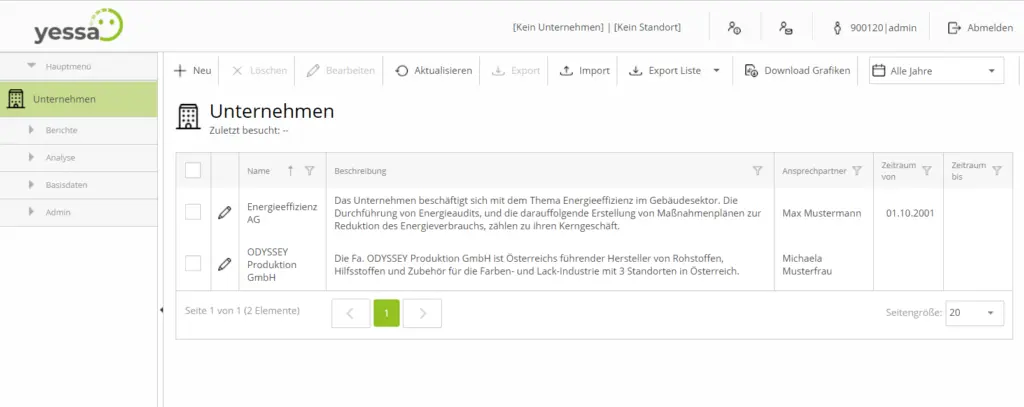
Danach öffnet sich ein neues Fenster (siehe Grafik unten), in dem man die Daten des Unternehmens eingeben kann. Jene Felder, die mit einem Stern versehen sind, müssen ausgefüllt werden.
Beim Erstellen eines Unternehmens gelangt man automatisch in das Hauptmenü „Unternehmen“, Unterkategorie „Basisinfo“.
Es gibt zwei Methoden, um die eingegebenen Informationen über das Unternehmen zu speichern.
- Drückt man auf den Button „Speichern“, dann werden die Daten des Unternehmens gespeichert und das Fenster bleibt geöffnet.
- Durch Drücken auf den Button „Speichern und Schließen“ wird die Information gespeichert und das Fenster zur Eingabe des Unternehmens geschlossen.
Drückt man den Button „Zurück“, ohne die Information vorher zu speichern, so geht jegliche Eingabe verloren.
Ist das Unternehmen fertig eingegeben und gespeichert, so erscheint es auf der Übersichtsseite der Unternehmen. Sollte das Unternehmen nicht sofort angezeigt werden, kann der Button „Aktualisieren“ gedrückt werden.